- Chcete-li k videu přidat výsledkovou tabuli, potřebujete digitální editační nástroj.
- V sadě Adobe najdete ten správný nástroj pro tuto práci.
- I když nevíš jak přidat k videu výsledkovou tabulku, obsahují užitečné návody, které vás provedou.
- Chcete-li dosáhnout maximálních efektů, můžete funkce kombinovat v několika softwarech Adobe.

Creative Cloud je vše, co potřebujete k oživení své fantazie. Používejte všechny aplikace Adobe a kombinujte je, abyste dosáhli úžasných výsledků. Pomocí služby Creative Cloud můžete vytvářet, upravovat a vykreslovat v různých formátech:
- Fotky
- Videa
- Písně
- 3D modely a infografiky
- Mnoho dalších uměleckých děl
Získejte všechny aplikace za speciální cenu!
Mnoho z vás hledá software pro sestavení srovnávacího přehledu k videu, která nahráli. Může to být jednoduchý doma vyrobený nástroj, takže v takovém případě je s největší pravděpodobností vítán nástroj vhodný pro začátečníky.
Profesionálové však mohou mít na mysli výsledkové tabulky fotbalových her nebo golfových turnajů. To je jisté, že standardní nástroje v oboru by pro ně byly lepší.
Tak či onak, výsledková tabulka přidaná ve správný čas vám může přidat větší jasnost videa a učinit je mnohem zajímavějšími.
Nezáleží na tom, zda jste začátečník nebo profesionál v oblasti grafického designu a video produkce.
Nejjednodušší a přitom nejúčinnější způsob, jak dosáhnout svého cíle, je vytvořit šablonu textové animace v aplikaci After Effects a poté provést několik úprav v Premiere.
Vytvoření skvělé šablony animace textu v After Effects není časově náročný úkol.
Pokud chcete při práci na projektu ušetřit čas, postupujte podle kroků popsaných níže.
Jak mohu do svého videa přidat výsledkovou tabuli?
1. Vytvořte a upravte kompozici After Effects
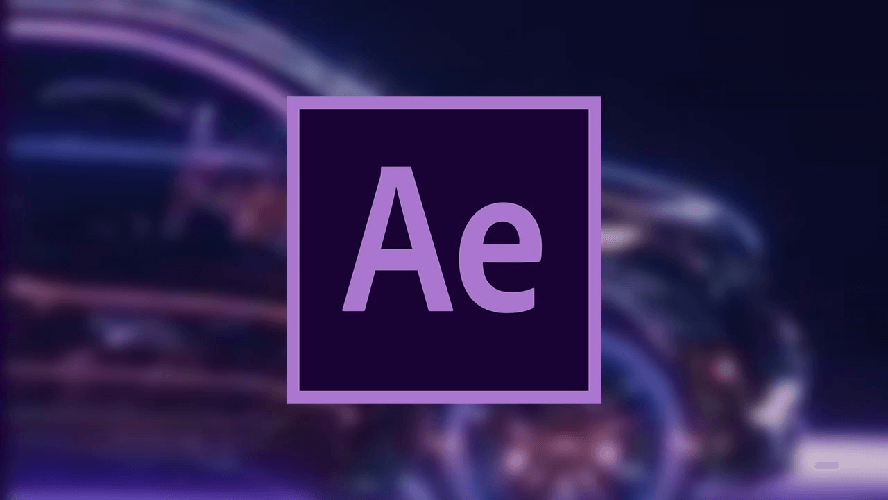
- Nejprve si stáhněte Adobe After Effects.
- Vytvořte kompozici After Effects. (Použijte jednu nebo více textových vrstev.)
- Můžete přidat animace nebo jakékoli jiné efekty na textovou vrstvu.
- Pokud existují některé textové vrstvy, které v aplikaci Premiere Pro nechcete dále upravovat, klikněte na ikonu Ikona zámku. (Uzamčenou textovou vrstvu nelze v Premiere Pro upravovat, ale je stále viditelná.)
- Uložte svůj projekt After Effects.
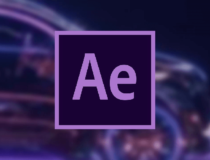
Adobe After Effects
Profesionální a přesto snadný způsob, jak do svých videí přidat téměř jakýkoli efekt, který jim dodá jiskru, která jim chybí.
2. Kombinujte Premiere Pro a Adobe After Effects
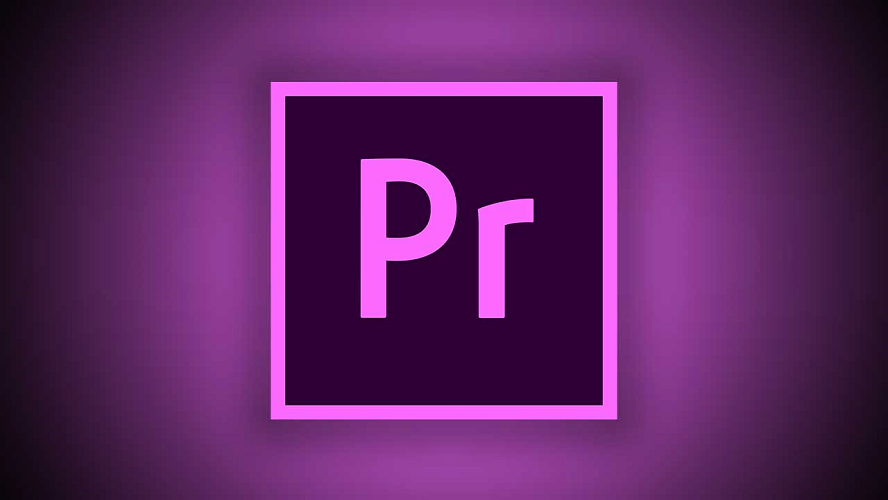
- Stáhněte si zdarma aplikaci Adobe Premiere Pro.
- Poté klikněte Soubor> Importovat importovat textovou šablonu.
- Vložte složení do Monitor zdroje.
- The Kategorie upravitelného textu After Effects se zobrazí v Panel Ovládání efektů v Premiere Pro. (Upravte zde zdrojové textové položky.)
- Zajistěte, aby se položky objevily v obsahu Premiere Pro. (Žádná z těchto změn nikdy neovlivní původní materiál v After Effects.)
- Upravený text se odešle z aplikace Premiere Pro do aplikace After Effects. (Pamatujte, že původní text v After Effects je nahrazen.)
- V After Effects proveďte v případě potřeby další úpravy textové vrstvy.
- Text se vykreslí a poté odešle zpět do aplikace Premiere Pro.
- Nakonec importujte textovou šablonu kliknutím Soubor> Importovat do v Premiere Pro.
Jak vidíte, přidání srovnávacího přehledu k video softwaru nemusí být komplikovanější, než je popsáno výše.
Pokud máte další návrhy, jak software přidat k vašim videím srovnávací přehled, můžete použít sekci komentáře níže.
Často kladené otázky
Musíte vytvořit šablonu textové animace v After Effects a poté provést několik úprav v Premiere, jak je popsáno v tomto průvodce přidáním hodnotící tabulky k videu.
Vytvoření hodnotící tabulky není při použití správných nástrojů vůbec obtížné. Vytvořit After Effects kompozici pomocí jedné nebo více textových vrstev a upravit zdrojový text v Premiere Pro.
Sada Adobe obsahuje to nejlepší software použít v tomto ohledu. Nemůžete pokazit, když jste po rychlé profesionální práci.
![Oprava: Adobe After Effects nepoužívá GPU na PC [5 způsobů]](/f/07603ed14d25043b8049e69a98ea2c12.png?width=300&height=460)